¿Cómo navegar entre celdas en Excel?
Navegar eficientemente entre celdas y rangos de celdas en Microsoft Excel es esencial para gestionar grandes conjuntos de datos y mejorar la productividad. Este artículo describe varios métodos para moverse rápidamente entre diferentes celdas en Excel, aprovechando tanto las funcionalidades nativas como herramientas avanzadas como Kutools para Excel.
- Navegue a celdas específicas con el comando Ir a en Excel
- Navegue rápidamente a celdas específicas con el Panel de Navegación de Kutools para Excel
- Navegue a celdas específicas con nombres
 Navegue a celdas específicas con la utilidad Ir a en Excel
Navegue a celdas específicas con la utilidad Ir a en Excel
El comando Ir a le permite saltar a cualquier celda o rango de celdas específico, siempre que conozca la posición de la celda o el rango. Para usar este comando:
1. Abra el cuadro de diálogo Ir a haciendo clic en Buscar y seleccionar > Ir a en el grupo Edición bajo la pestaña Inicio. También puede presionar la tecla F5 para abrir este cuadro de diálogo directamente. Ver captura de pantalla:

2. Introduzca la posición exacta de la celda en el campo Referencia. Esto puede ser una dirección de celda única, como C13, o un rango de celdas como $C$143:$F$161.
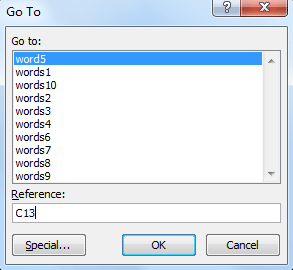
3. Después de hacer clic en Aceptar, Excel navegará a la celda o rangos de celdas específicos.
Si tiene rangos de celdas con nombre en el libro de trabajo actual, los nombres se enumerarán en el cuadro de diálogo Ir a. Seleccione uno de los nombres y haga clic en Aceptar, y navegará al rango de celdas nombrado.
 Navegue rápidamente a celdas específicas con el Panel de Navegación de Kutools para Excel
Navegue rápidamente a celdas específicas con el Panel de Navegación de Kutools para Excel
La utilidad del Panel de Navegación proporcionada por Kutools para Excel ofrece una forma simplificada de navegar por su libro sin necesidad de recordar las posiciones exactas de las celdas o los nombres de los rangos definidos. Esta característica es particularmente útil para usuarios que trabajan con hojas de cálculo complejas y desean un método más intuitivo para moverse rápidamente entre ellas.
Vaya a la pestaña Kutools y haga clic en Navegación para abrir el Panel de Navegación.

El Panel de Navegación de Kutools para Excel enumera todos los libros abiertos; puede hacer clic rápidamente para navegar entre todos los libros abiertos.
- Para utilizar esta función, primero debe instalar Kutools para Excel; haga clic para descargar y obtener una prueba gratuita de 30 días ahora.
- Para obtener más información detallada sobre el panel de navegación, consulte Panel de Navegación – Listar Hojas, Libros, Columnas y Nombres en Excel.
 Navegue a celdas específicas con nombres
Navegue a celdas específicas con nombres
Al usar nombres, puede hacer que las fórmulas sean más fáciles de entender y más legibles. Además, los nombres pueden ayudarlo a saltar inmediatamente al rango de celdas nombrado si recuerda los nombres que definió.
Introduzca el nombre exacto en el cuadro Nombre en la Barra de fórmulas y presione la tecla Intro. Excel luego localizará el rango de celdas nombrado correspondiente.

Las mejores herramientas de productividad para Office
Mejora tu dominio de Excel con Kutools para Excel y experimenta una eficiencia sin precedentes. Kutools para Excel ofrece más de300 funciones avanzadas para aumentar la productividad y ahorrar tiempo. Haz clic aquí para obtener la función que más necesitas...
Office Tab incorpora la interfaz de pestañas en Office y facilita mucho tu trabajo
- Habilita la edición y lectura con pestañas en Word, Excel, PowerPoint, Publisher, Access, Visio y Project.
- Abre y crea varios documentos en nuevas pestañas de la misma ventana, en lugar de hacerlo en ventanas separadas.
- ¡Aumenta tu productividad en un50% y reduce cientos de clics de ratón cada día!
Todos los complementos de Kutools. Un solo instalador
El paquete Kutools for Office agrupa complementos para Excel, Word, Outlook y PowerPoint junto con Office Tab Pro, ideal para equipos que trabajan en varias aplicaciones de Office.
- Suite todo en uno: complementos para Excel, Word, Outlook y PowerPoint + Office Tab Pro
- Un solo instalador, una licencia: configuración en minutos (compatible con MSI)
- Mejor juntos: productividad optimizada en todas las aplicaciones de Office
- Prueba completa de30 días: sin registro ni tarjeta de crédito
- La mejor relación calidad-precio: ahorra en comparación con la compra individual de complementos